استخدم المؤشر مباشرة في المحرر الذي تحبه!
بداية نود أن نشكر فريق Cursor على أعمالهم الرائعة. يرجى تجربة التطبيق الخاص بهم!
Cursor هو محرر أكواد AI يعتمد على نماذج OpenAI GPT. يمكنك الكتابة والتحرير والدردشة حول التعليمات البرمجية الخاصة بك باستخدامه. في الوقت الحالي، يتم توفير Cursor فقط كتطبيق مخصص، وليس لدى الفريق حاليًا أي خطط لتطوير ملحقات لمحررين أو بيئات تطوير متكاملة أخرى.
نعتقد أن هناك المزيد من المطورين الذين يستخدمون Visual Studio Code بنشاط كأداة رئيسية للعمل الجاد. ولهذا السبب قمنا ببناء CodeCursor . لن يحل محل تطبيق المؤشر، ولكنه يوفر طريقة أخرى لاستخدام المؤشر.
يجب عليك تسجيل الدخول إلى حساب Cursor الخاص بك أو تكوين مفاتيح API الخاصة بك لاستخدام هذا الامتداد. يرجى الرجوع إلى قسم مفاتيح API المخصصة للحصول على التفاصيل.
نحن نقدم الميزات التجريبية لأحدث مشاريع الذكاء الاصطناعي التي أنشأها Cursor إلى CodeCursor . يمكنك الآن إنشاء مشاريع كاملة مباشرة من خلال الذكاء الاصطناعي في VS Code.
عندما تفتح مساحة عمل، ستتمكن من رؤية أمر Generate Project في لوحة الأوامر.
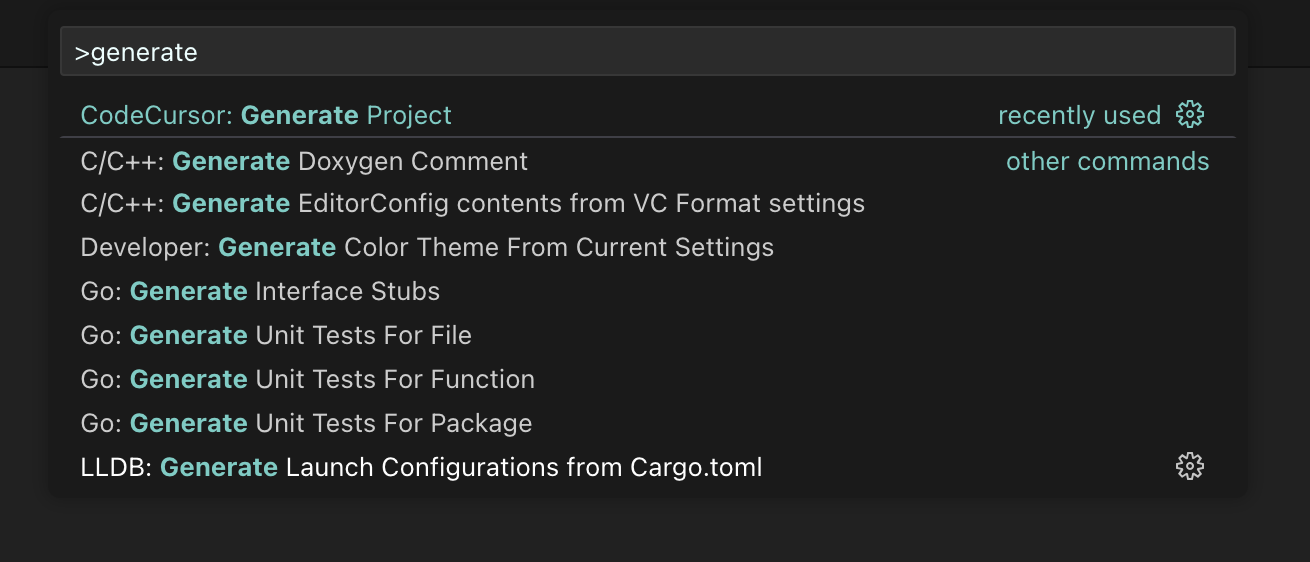
إذا لم تكن مساحة العمل المفتوحة حاليًا فارغة، فسوف تتلقى مربع حوار تحذيري يسألك عما إذا كنت تريد المتابعة.
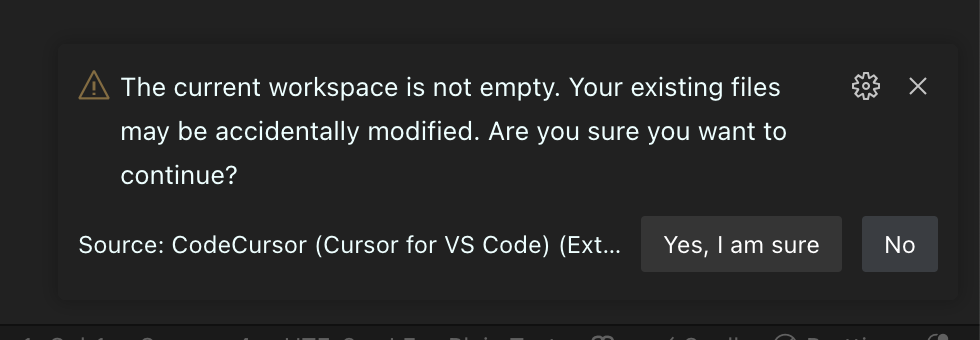
أثناء إنشاء المشروع قيد التقدم، سيتم عرض مربع حوار التقدم. يمكنك النقر فوق زر الإلغاء الموجود على شريط التقدم في أي وقت لإلغاء المهمة.
ما عليك سوى فتح مستند واكتب CodeCursor في لوحة الأوامر. سترى الأمر أدناه:
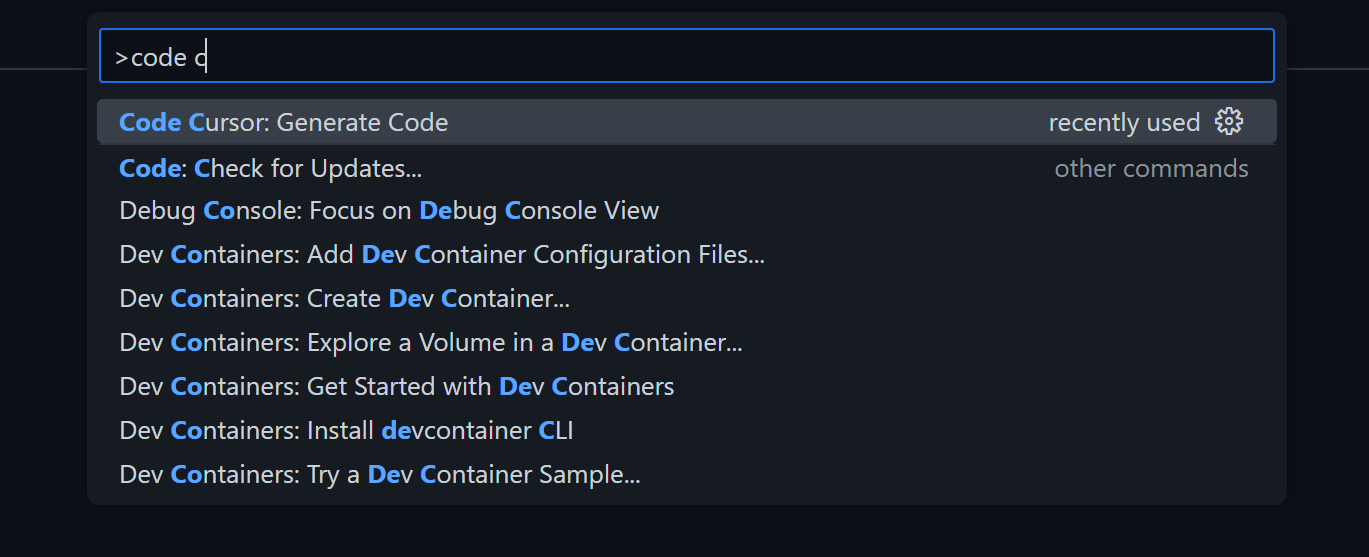
اكتب المطالبة الخاصة بك وسيبدأ إنشاء التعليمات البرمجية للتو. لتحرير بعض التعليمات البرمجية الموجودة، يمكنك أيضًا تحديد شيء ما قبل تنفيذ هذا الأمر. عند قبول التغيير، سيتم استبدال الرمز المحدد بالرمز الذي تم إنشاؤه.
أثناء إنشاء التعليمات البرمجية قيد التقدم، سيتم عرض عنصر شريط الحالة التالي:
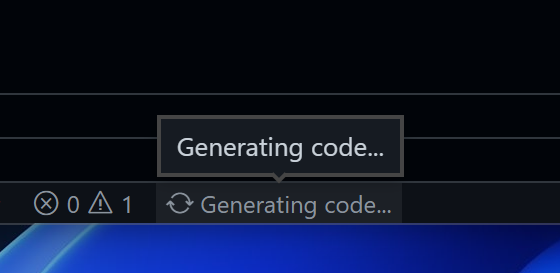
اضغط عليها لإلغاء الطلب. عند الانتهاء من إنشاء التعليمات البرمجية، سيتغير عنصر شريط الحالة إلى "علامة اختيار". يمكنك النقر عليه لإعادة فتح النتيجة التي تم إنشاؤها في أي وقت.
سيتم بث المحتويات التي تم إنشاؤها مباشرة، وستظهر كفرق نصية. يمكنك ببساطة تطبيق التغييرات بالنقر فوق الزر "قبول" في الإشعار:
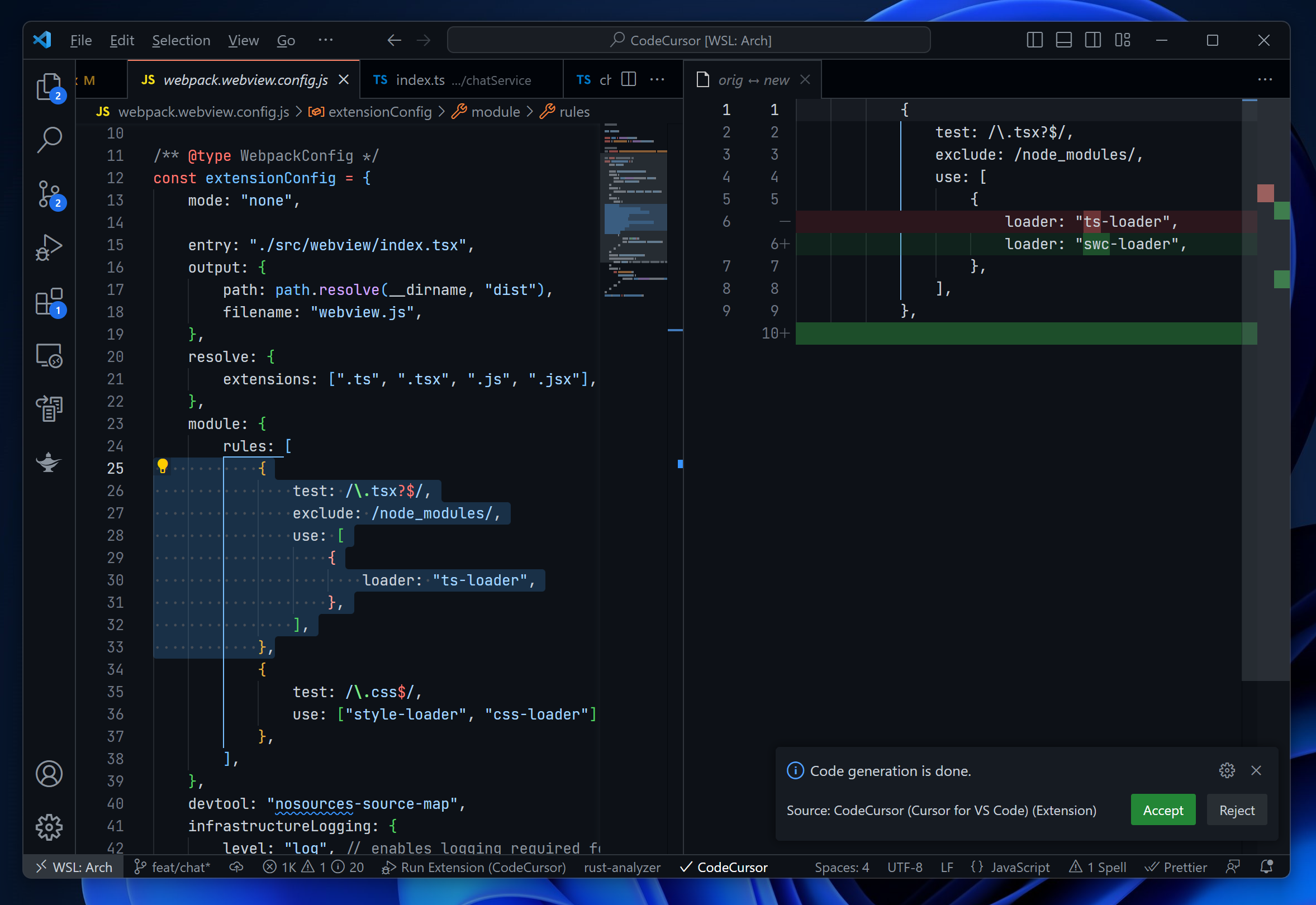
يمكنك الدردشة باستخدام الكود الخاص بك تمامًا مثل استخدام ChatGPT. لفتح لوحة الدردشة، انقر فوق أيقونة " CodeCursor " في شريط الأنشطة. يمكنك طرح أسئلة حول المستند المفتوح حاليًا أو جزء محدد من النص.
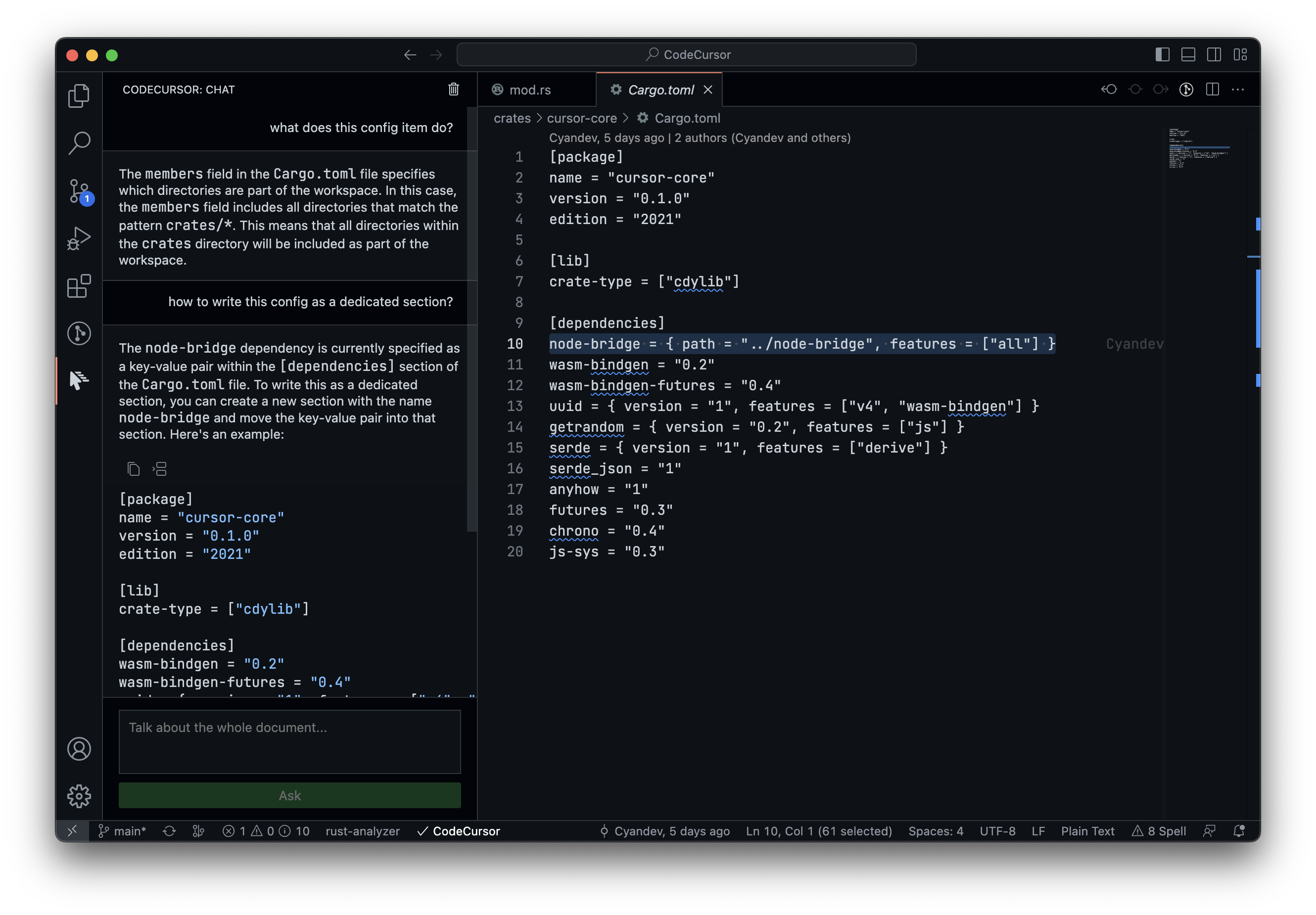
قد يصبح خادم المؤشر غير مستقر عندما يكون تحت حركة مرور كثيفة. يمكنك توفير مفاتيح OpenAI API الخاصة بك للحصول على تجربة مستخدم أكثر سلاسة. يمكنك أيضًا اختيار النموذج الذي تريد استخدامه عند ضبط المفتاح. لمزيد من التفاصيل، يرجى الرجوع إلى تكوين الملحق.
ملحوظة:
سيتم إرسال مفتاح API الخاص بك إلى خادم Cursor.
Generate Project عدة مرات في وقت واحد، فقد يحدث سلوك غير محدد.لتتبع جميع المشكلات / تقديم مشكلة جديدة، يرجى الانتقال إلى GitHub repo.
لا يجمع الامتداد التعليمات البرمجية أو بيانات البيئة أو أي معلومات يمكن استخدامها لتتبعك. بالإضافة إلى ذلك، نضمن أن خادم Cursor لن يتلقى تلك البيانات أيضًا. سيتم فقط تحميل المستند الذي تقوم بإنشاء التعليمات البرمجية عليه إلى خادم Cursor، وسيكونون مسؤولين عن منع أي تسرب للتعليمات البرمجية الخاصة بك.
لتطوير الامتداد، انسخ المستودع وافتحه في Visual Studio Code. هناك هدفان للإطلاق: "تشغيل الامتداد" و"تشغيل الامتداد (بدون صدأ)". إذا كنت تريد فقط تصحيح الأخطاء أو العمل على أجزاء واجهة المستخدم، فيمكنك تحديد "Run Extension (Without Rust)" للحصول على سرعة بناء أسرع.
أنتم مدعوون لفتح طلبات السحب في أي وقت. ولكن لا يزال من الأفضل بدء المناقشة قبل إجراء بعض التغييرات الملحمية.
معهد ماساتشوستس للتكنولوجيا